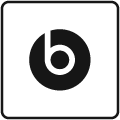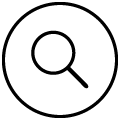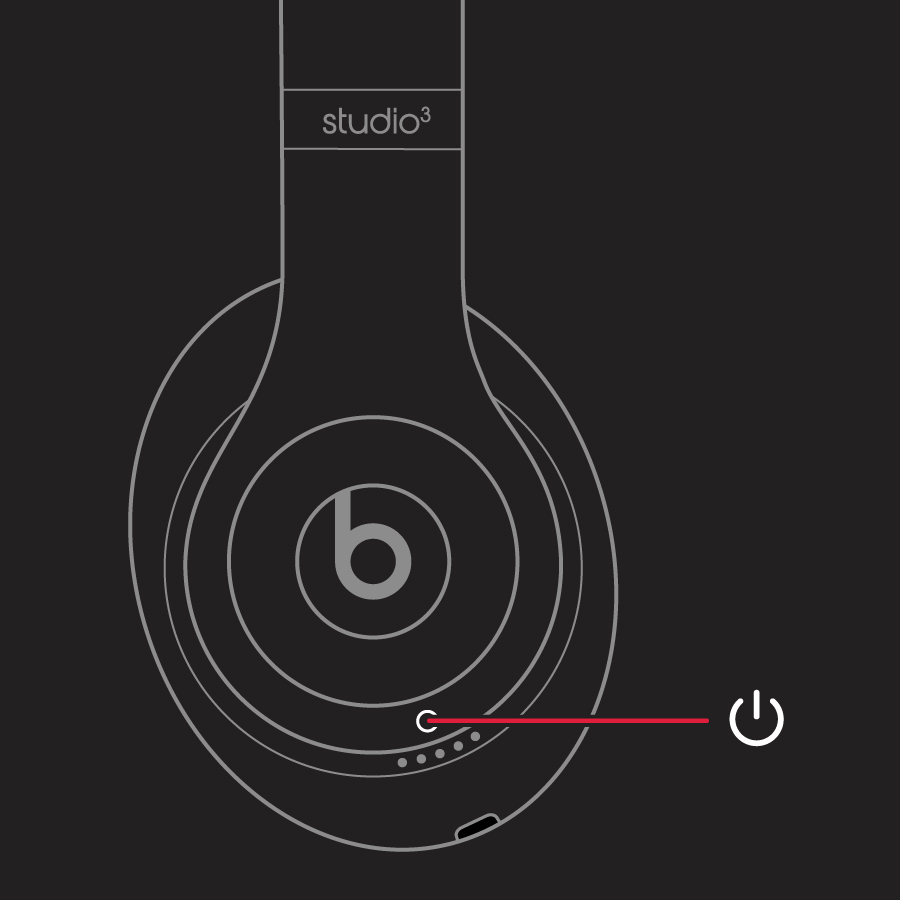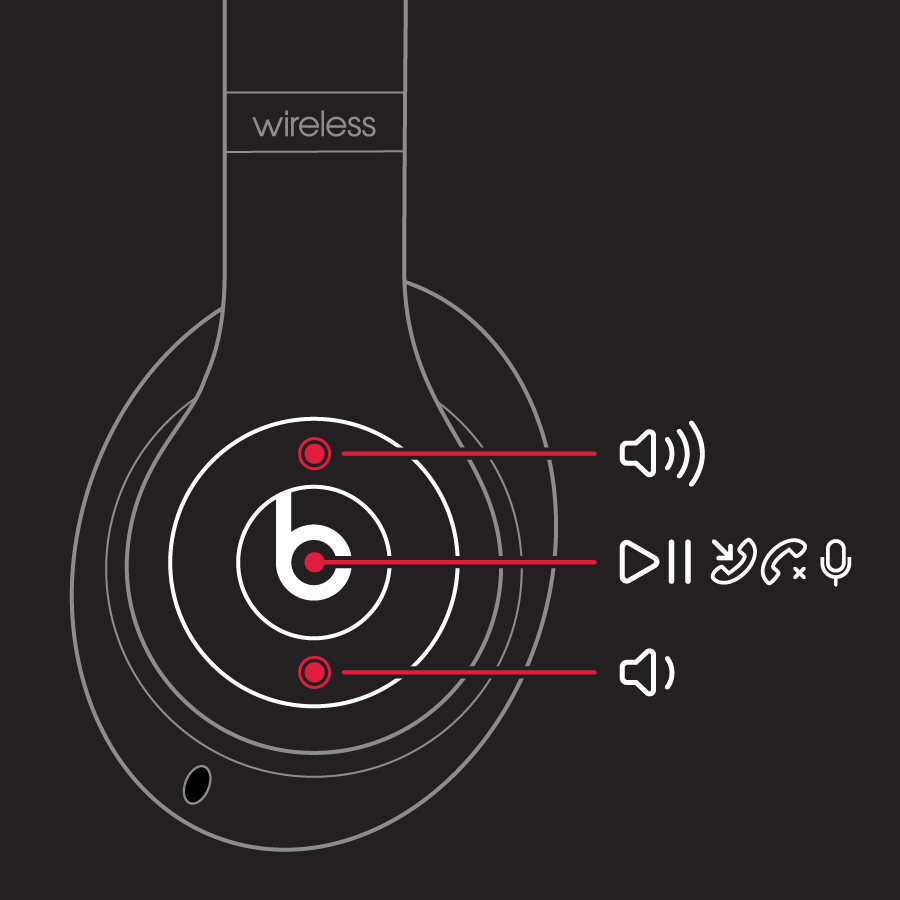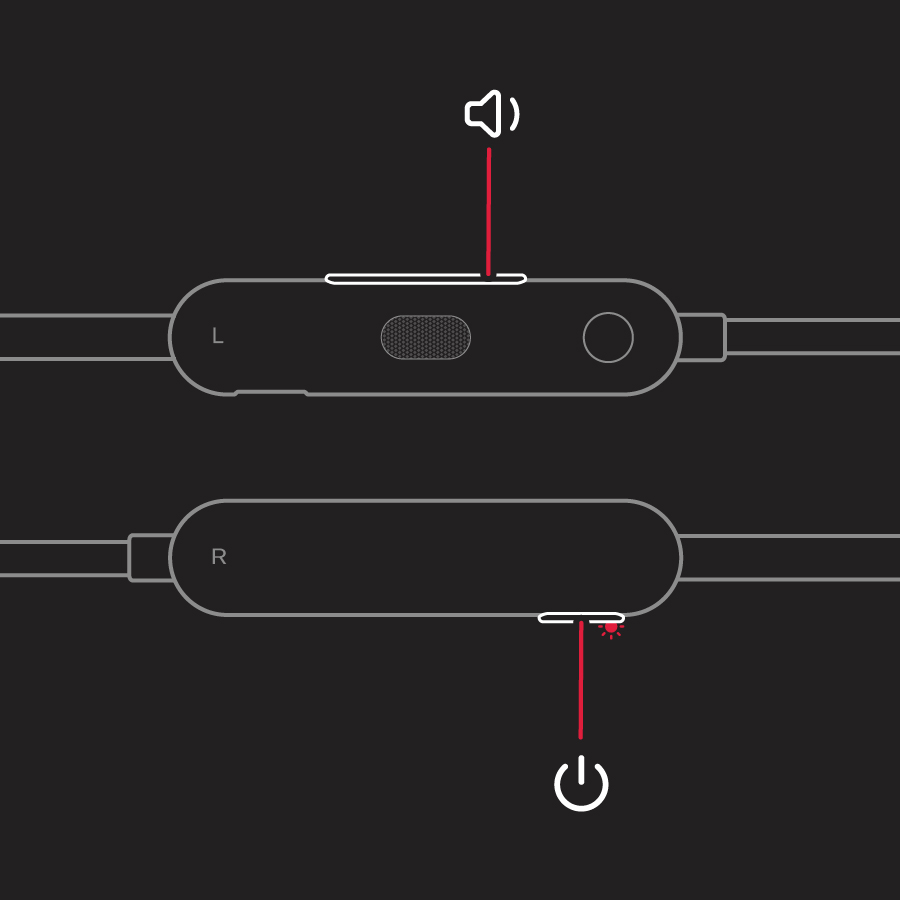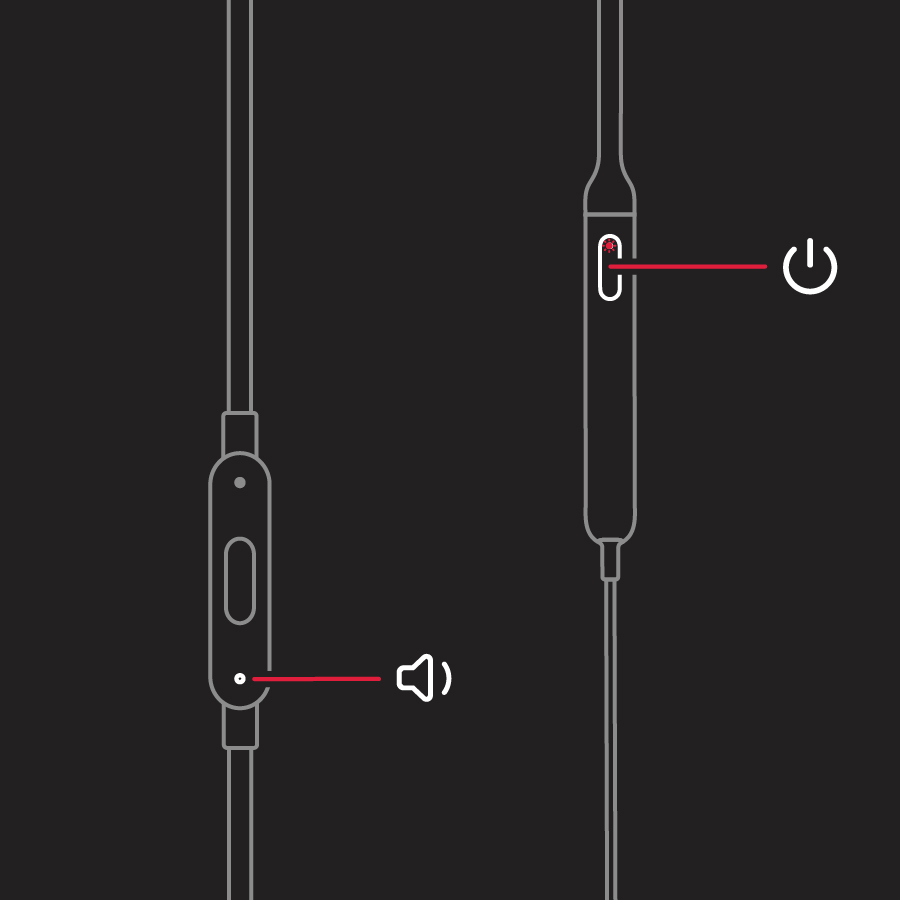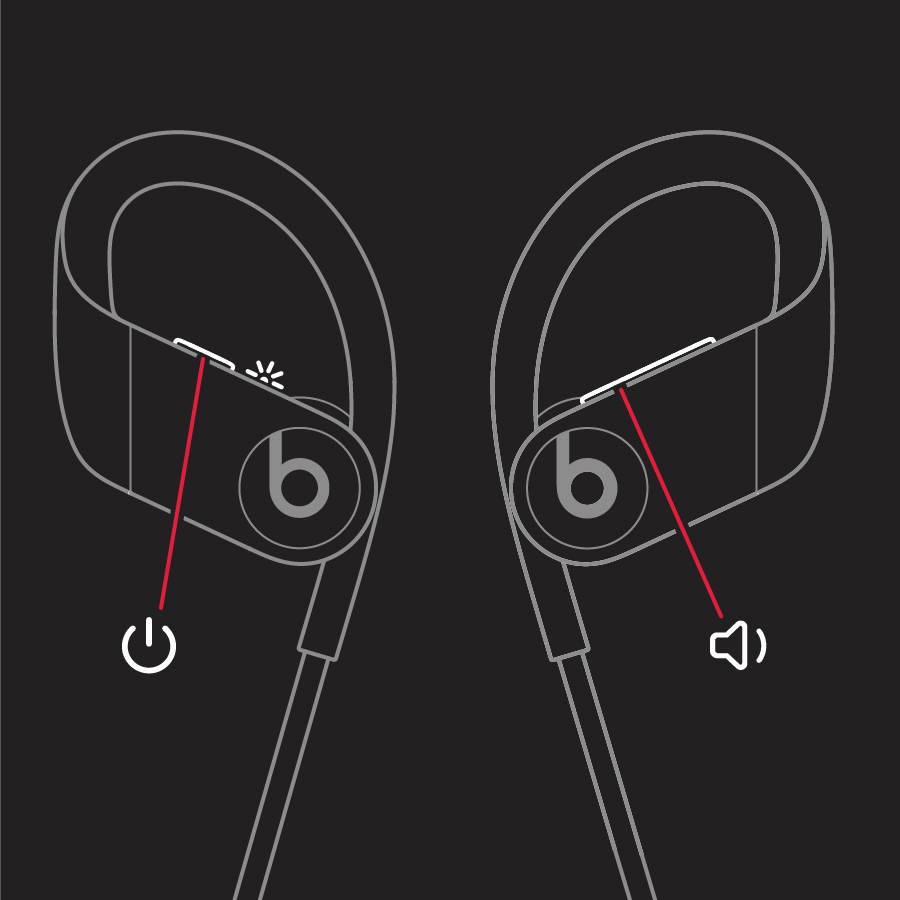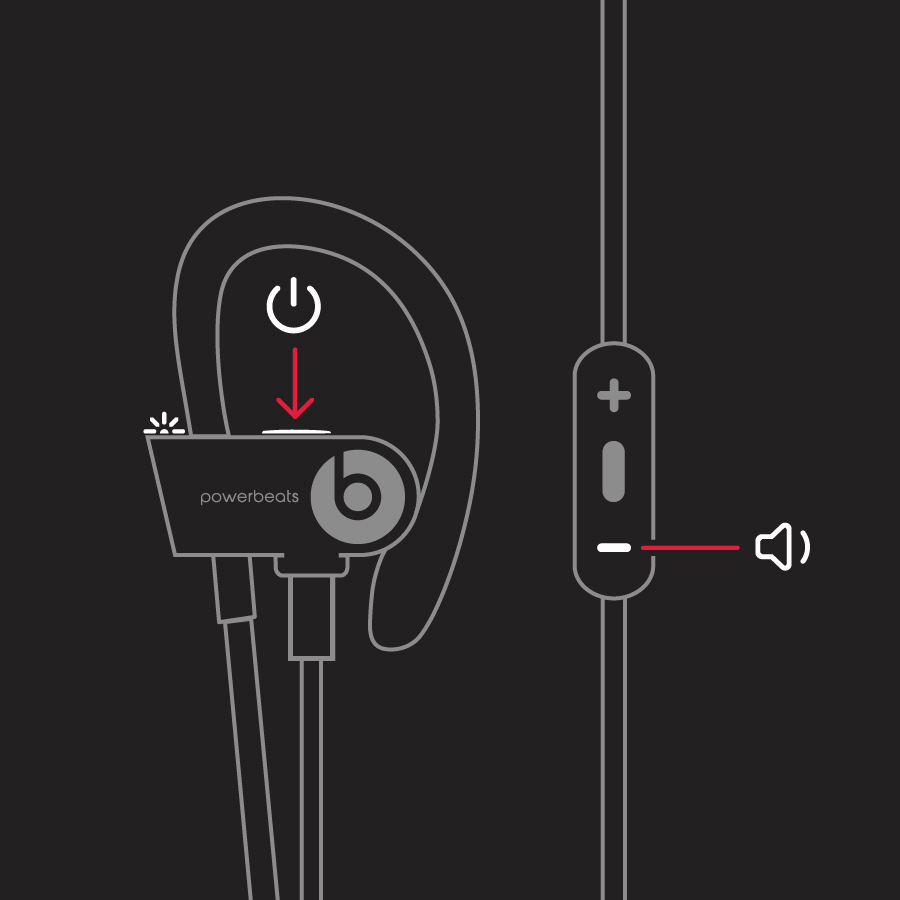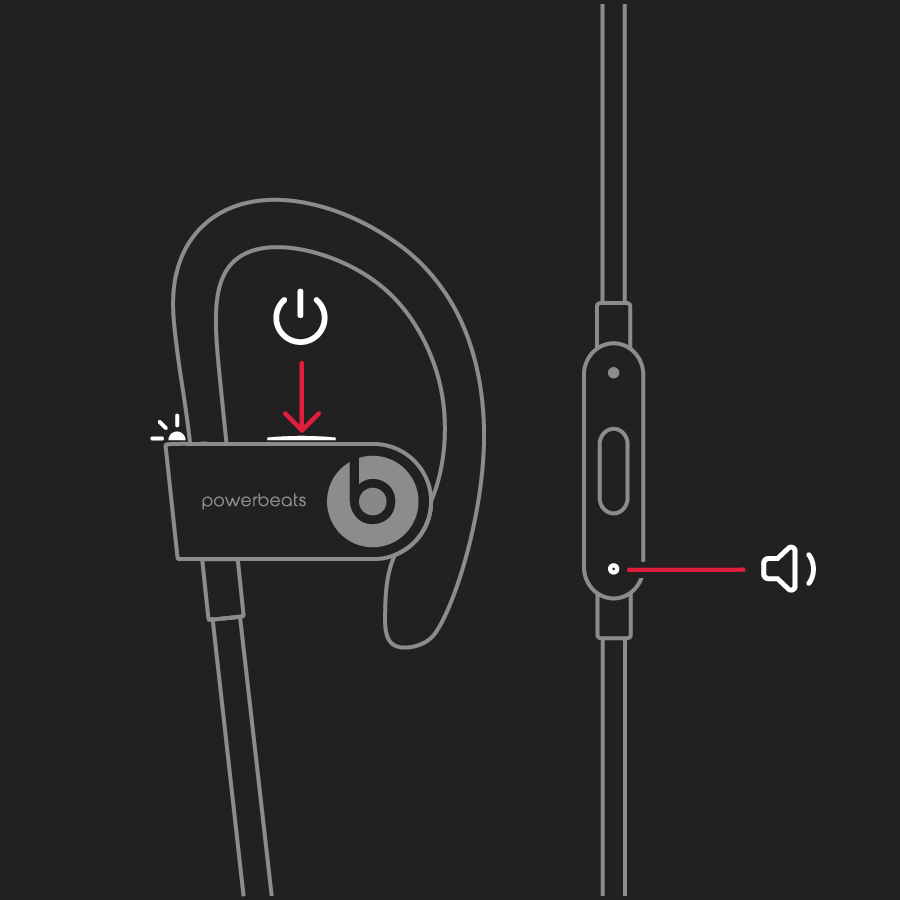Beats Studio Buds — настоящие беспроводные наушники с шумоподавлением
Характеристики
| Тип | Внутриканальный |
| Беспроводной сети | Да |
| True Wireless | Да |
| Тип соединения | Блютуз |
| Защита от воды/пота | Да |
| Активным шумоподавлением | Да |
- Высота: 2.55 см/1 дюйм (футляр) 1.5 см/0.59 дюйма (бутон)
- Длина: 7.2 см/2.83 дюйм (футляр) 2.05 см/0.81 дюйма (бутон)
- Ширина: 5.1 см/2 дюйм (футляр) 1.85 см/0.73 дюйма (бутон)
- Вес: 48 г (коробка) 5 г (бутон) 58 г (всего)
- Другие характеристики: Активное шумоподавление, Bluetooth, Спорт и фитнес, Беспроводная связь
- Фактор формы: В ухе
- Соединения: Bluetooth, беспроводная связьИсточник питания: Батарея
- Батареи: Перезаряжаемый литий-ионный
Что в коробке
- Студийные почки Beats
- Зарядный кабель USB-C — USB-C
- Ушные вкладыши 3 разных размеров
- Руководство по быстрому старту
- Наклейка с логотипом «b»
- Гарантийный талон
Производительность микрофона и шумоподавление
По цене наушники Studio Buds обеспечивают адекватное активное шумоподавление. Они не используют адаптивный ANC, как некоторые более ранние устройства Beats, а вместо этого используют фиксированный фильтр. Это также не то же самое, что ANC на AirPods Pro.
Режимы
Благодаря функции активного шумоподавления направленные наружу микрофоны обнаруживают внешние звуки, которым ваши наушники Beats Studio Bud противодействуют с помощью подавления шума, подавляя внешние звуки до того, как вы их услышите. Направленный внутрь микрофон прослушивает внутри вашего уха нежелательные внутренние звуки, которым ваши наушники Beats Studio Buds также противодействуют с помощью шумоподавления. Режим прозрачности пропускает внешние звуки, поэтому вы можете слышать, что происходит вокруг вас.
Переключайте режимы на устройстве iOS или iPadOS
- Откройте Центр управления на своем iOS or iPadOS устройства.
- Надев наушники Beats Studio Buds, коснитесь и удерживайте ползунок громкости, пока не увидите дополнительные элементы управления.
- Коснитесь значка управления шумом
в левом нижнем углу.
- Нажмите «Шумоподавление», «Прозрачность» или «Выкл.».
Вы также можете переключаться между режимами прослушивания в Настройках:
- На устройстве iOS или iPadOS перейдите в «Настройки»> «Bluetooth».
- Коснитесь значка «i»
рядом с Beats Studio Buds в списке устройств.
- В разделе «Шумоподавление» нажмите «Шумоподавление», «Прозрачность» или «Выкл.».
Переключайте режимы на Apple Watch
- Во время прослушивания звука через Apple Watch коснитесь значка AirPlay.
.
- Нажмите «Шумоподавление», «Прозрачность» или «Выкл.».
Переключайте режимы на вашем Mac
- Подключив Beats Studio Buds к Mac, нажмите регулятор громкости.
в строке меню на вашем Mac. *
- Выберите наушники Beats Studio, затем выберите «Шумоподавление», «Прозрачность» или «Выкл.».
* Если вы не видите регулятор громкости в строке меню, узнай, как это добавить.
Сопряжение с устройством Android
Соедините свои наушники Beats Studio Buds с помощью приложения Beats для Android.
Вы также можете использовать Fast Pair для сопряжения Beats Studio Buds с устройством Android:
- Убедитесь, что на вашем телефоне установлена операционная система Android 6.0 или выше, а также включены Bluetooth и геолокация.
- При открытой крышке футляра держите Beats Studio Buds рядом с телефоном или планшетом.
- Когда вы получите уведомление, нажмите «Нажмите, чтобы выполнить сопряжение». Вы получите уведомление «Устройство подключено» или «Сопряжение завершено».
- Если вам нужно настроить Beats Studio Buds, нажмите «Настроить сейчас». Если вы не получаете уведомление, откройте настройки Bluetooth на своем телефоне или планшете и коснитесь устройства, с которым вы хотите выполнить сопряжение.
Fast Pair требует, чтобы ваше местоположение было включено. Для полного доступа к функциям требуется устройство Android 6.0 или новее с включенными службами Google Play и учетной записью Google.
Сопряжение с вашим Mac или другим устройством, использующим Bluetooth
- Включите Bluetooth на вашем Mac или другом устройстве.
- При открытой крышке футляра держите Beats Studio Buds рядом с Mac или другим устройством.
- Нажмите и удерживайте системную кнопку на зарядном футляре, пока светодиодный индикатор не замигает.
- Откройте меню Bluetooth на вашем Mac или другом устройстве. Для бывшегоample на Mac выберите меню Apple > «Системные настройки», затем нажмите «Bluetooth».
- В списке обнаруженных устройств Bluetooth коснитесь или щелкните свои Beats Studio Buds.
Используйте свои Beats Studio Buds
Когда вы достаете наушники Beats Studio Buds из зарядного футляра, они включены и готовы к использованию.
Воспроизводить музыку
Для управления музыкой вы можете использовать кнопку с логотипом Beats на любом наушнике:
- Чтобы приостановить или воспроизвести звук, нажмите кнопку с логотипом Beats один раз.
- Чтобы перейти к следующей дорожке, дважды нажмите кнопку с логотипом Beats.
- Чтобы прослушать предыдущую композицию, трижды нажмите кнопку с логотипом Beats.
Изменить громкость
Чтобы изменить громкость, скажите «Привет, Siri», а затем скажите что-нибудь вроде «Убавь громкость». Или перетащите ползунок громкости в приложении, которое вы слушаете, на экране блокировки или в Центре управления. Вы также можете открыть «Сейчас исполняется» на Apple Watch и повернуть колесико Digital Crown, чтобы отрегулировать громкость. Siri может быть доступна не на всех языках и не во всех регионах, а функции могут отличаться в зависимости от региона.
Отвечать на телефонные звонки
Для управления телефонными звонками используйте кнопку с логотипом Beats на любом наушнике:
- Нажмите один раз, чтобы ответить или завершить вызов.
- Нажмите один раз, чтобы ответить на второй входящий вызов и удержать первый вызов. Когда активны два вызова, происходит переключение между вызовами.
- Нажмите и удерживайте, чтобы отклонить входящий вызов.
- Дважды нажмите, чтобы прекратить прослушивание через наушники и отправить вызов на свой телефон.
Используйте режим активного шумоподавления и прозрачности
- Beats Studio Buds позволяют вам контролировать, насколько сильно вы слышите окружающую обстановку. Нажмите и удерживайте кнопку с логотипом Beats
на любом наушнике, чтобы переключаться между активным шумоподавлением, режимом прозрачности и отключением (чтобы обеспечить максимальное время работы от батареи).
- Вы можете выбрать, между какими режимами будет переключаться действие при нажатии и удерживании. Надев Beats Studio Buds, выберите «Настройки»> «Bluetooth»> «Beats Studio Buds»> «Нажмите и удерживайте Beats Studio Buds».
- Для настройки функции «Нажать и удерживать» требуется iPhone, iPad или iPod touch с iOS или iPadOS 14.6 или более поздней версии либо устройство Android с установленной последней версией приложения Beats.
Спросите Siri
- Если вы уже настроили «Привет, Siri» на своем iPhone, тогда «Привет, Siri» готово к использованию с вашими Beats Studio Buds. Если вы не настроили «Привет, Siri», вы будете руководствоваться настройкой.
- Чтобы активировать Siri, вы можете сказать «Привет, Siri» или нажать и удерживать кнопку с логотипом Beats на любом наушнике. Когда вы услышите звонок, скажите, что вам нужно. Узнайте, что делать, если Siri не работает.
Часто задаваемые вопросы
Как вы их заряжаете?
Чтобы зарядить наушники Beats Studio Buds, поместите их в чехол для зарядки. Если вам нужно зарядить и наушники, и футляр, поместите наушники в футляр и подключите футляр к источнику питания с помощью кабеля USB-C, который входит в комплект наушников Beats Studio Buds. Вы также можете заряжать кейс без наушников. (Примечание: адаптер питания USB-C продается отдельно).
Как их включать и выключать?
Наушники Beats Studio Buds автоматически включаются, когда их вынимают из футляра, и отключаются, когда их снова помещают в футляр с закрытой крышкой.
Можете ли вы контролировать свою музыку?
На каждом наушнике Beats Studio Buds есть многофункциональная кнопка. Нажмите один раз для воспроизведения или паузы, два раза для перехода вперед или три раза для перехода назад.
Как вы контролируете шумоподавление?
Удерживайте многофункциональную кнопку нажатой, чтобы переключаться между активным шумоподавлением (ANC) и режимом прозрачности.
Как повысить удобство, стабильность и качество звука наушников Beats Studio Buds?
К наушникам Beats прилагается несколько комплектов насадок. Выберите пару, которая наиболее удобна и обеспечивает наилучший звук для вас. Если к вашим наушникам еще не прикреплены ушные вкладыши, выберите набор ушных вкладышей и прикрепите их. Затем аккуратно вставьте ушной вкладыш в ухо. Вы можете отрегулировать ушной вкладыш, пока он не станет надежным. Чтобы снять ушной вкладыш с уха, осторожно поверните наушник и потяните его в сторону от уха.
Как активировать Siri или других голосовых помощников?
На устройствах Apple вы можете активировать Siri без помощи рук, просто сказав «Привет, Siri». Или измените функцию многофункциональной кнопки, чтобы активировать голосовой помощник в настройках iOS. На Android загрузите приложение Beats, чтобы изменить функцию многофункциональной кнопки, чтобы активировать голосовой помощник по умолчанию на вашем устройстве.
Как настроить многофункциональную кнопку?
Вы можете настроить многофункциональную кнопку либо для переключения режимов ANC, либо для активации голосового помощника. Чтобы сделать это в iOS, коснитесь значка продукта в Центре управления и выберите меню «Нажать и удерживать», чтобы выбрать предпочтительную функцию для каждого наушника. Для этого на Android загрузите приложение Beats из Google Play. После сопряжения вашего продукта в приложении выберите меню «Нажать и удерживать» на странице продукта, чтобы выбрать предпочитаемую функцию для каждого наушника.
Как долго работает батарея?
Наушники Beats Studio Buds могут обеспечить до 8 часов прослушивания с отключенным ANC или до 5 часов с включенным ANC. Кейс вмещает две дополнительные зарядки, что в сумме дает 24 часа с выключенным шумоподавлением или 15 часов с включенным шумоподавлением.
У них есть микрофон?
На каждом наушнике Beats Studio Buds есть несколько микрофонов, что обеспечивает высокое качество связи. В каждом наушнике есть 2 микрофона, предназначенных для ANC, и 1, предназначенный для приема голоса.
Как выполнить сопряжение с моим iPhone?
Наушники Beats Studio Buds готовы к сопряжению прямо из коробки. На iPhone с последней версией iOS просто откройте крышку корпуса, поднесите телефон к разблокированному и следуйте инструкциям на экране.
Как выполнить сопряжение с моим Android-устройством?
На Android вы можете подключить свой продукт одним касанием с помощью Google Fast Pair. Чтобы получить доступ к этой функции, у вас должен быть Android 6.0 или более поздней версии, включено определение местоположения и доступ к сервисам Google Play. Если вы соответствуете этим требованиям, просто откройте крышку чехла, поднесите телефон к разблокированному и следуйте инструкциям на экране. Вы также можете выполнить сопряжение вашего продукта в стандартном меню Bluetooth.
Как выполнить сопряжение с моим Mac или другим устройством, использующим Bluetooth?
Убедитесь, что вы включили Bluetooth на своем Mac или другом устройстве. С открытой крышкой футляра держите наушники Beats Studio Buds рядом с Mac или другим устройством. Нажмите и удерживайте системную кнопку на зарядном чехле, пока светодиод не начнет мигать. Откройте меню Bluetooth на вашем Mac или другом устройстве. Для бывшегоample на Mac выберите меню Apple > «Системные настройки», затем нажмите «Bluetooth». В списке обнаруженных устройств Bluetooth коснитесь или щелкните свои наушники Beats Studio Buds.
Как выполнить сопряжение с дополнительными устройствами Bluetooth?
Для сопряжения с дополнительными устройствами поместите наушники в кейс с открытой крышкой. Затем удерживайте маленькую круглую кнопку, пока светодиод не начнет мигать. Наушники Beats Studio Bud теперь находятся в режиме сопряжения и могут быть сопряжены с любым стандартным устройством Bluetooth.
Могу ли я носить только один наушник?
Да, вы можете использовать любой наушник независимо друг от друга.
Насколько они водонепроницаемы/водонепроницаемы?
Наушники Beats Studio Buds имеют рейтинг IPX4, что означает, что они устойчивы к поту и брызгам воды с любого направления. Корпус не боится пота и воды.
Как поддерживать актуальность продукта?
Время от времени будут выпускаться обновления программного обеспечения для включения новых функций или улучшения работы с продуктом. Эти «тихие» обновления автоматически включаются при подключении к устройству Apple. Чтобы оставаться в курсе событий на устройстве Android, загрузите приложение Beats из Google Play.
Настройка и использование
Узнайте, как подключаться к устройству, слушать музыку, совершать телефонные звонки и делать многое другое с наушниками Beats Studio Buds.
Настройка и использование
Узнайте, как подключаться к устройству, слушать музыку, совершать телефонные звонки и делать многое другое с наушниками Beats Studio Buds.
Настройка и использование
Узнайте, как подключаться к устройству, слушать музыку, совершать телефонные звонки и делать многое другое с наушниками Beats Studio Buds.
Режимы активного шумоподавления и прозрачности
Изучите различия между режимами прослушивания и переключайтесь между ними в зависимости от того, насколько хорошо вы хотите слышать окружающие звуки.
Режимы активного шумоподавления и прозрачности
Изучите различия между режимами прослушивания и переключайтесь между ними в зависимости от того, насколько хорошо вы хотите слышать окружающие звуки.
Режимы активного шумоподавления и прозрачности
Изучите различия между режимами прослушивания и переключайтесь между ними в зависимости от того, насколько хорошо вы хотите слышать окружающие звуки.
Приложение Beats для Android
Узнайте, как настроить устройство Beats, выполнить сопряжение, обновить прошивку и многое другое.
Узнайте, как настроить устройство Beats, выполнить сопряжение, обновить прошивку и многое другое.
Узнайте, как настроить устройство Beats, выполнить сопряжение, обновить прошивку и многое другое.
Перейти к руководству пользователя
Поиск серийного номера
В этой статье описывается, как найти серийный номер на своем устройстве Beats.
В этой статье описывается, как найти серийный номер на своем устройстве Beats.
В этой статье описывается, как найти серийный номер на своем устройстве Beats.
Поиск серийного номера
Поддержка Beats
Содержание
- Поддержка Beats Studio Buds
- Поддержка Beats Studio Buds
- Настройка и использование
- Настройка и использование
- Настройка и использование
- Режимы активного шумоподавления и прозрачности
- Режимы активного шумоподавления и прозрачности
- Режимы активного шумоподавления и прозрачности
- Настройка и использование наушников Beats Studio Buds
- Создание пары с наушниками Beats Studio Buds
- Создание пары с iPhone, iPad или iPod touch
- Создание пары с устройством Android
- Создание пары с компьютером Mac или другим устройством Bluetooth
- Использование наушников Beats Studio Buds
- Воспроизведение музыки
- Регулировка громкости
- Прием телефонных вызовов
- Активное шумоподавление и Прозрачный режим
- Использование Siri
- Дополнительная информация
- Настройка и использование беспроводных наушников Studio3 Wireless
- Включение и зарядка наушников
- Проверка уровня заряда аккумулятора наушников
- Объединение наушников в пару с другим устройством
- Объединение в пару с iPhone под управлением ОС iOS 11 или более поздней версии
- Объединение в пару с компьютером Mac или другим устройством Bluetooth
- Использование наушников
- Воспроизведение
- Регулировка громкости
- Прием вызовов
- Управление без помощи рук
- Включение или выключение функции Pure ANC
- Обновление наушников
- Дополнительная информация
- Сброс настроек наушников-вкладышей Beats
- Сброс настроек Beats Fit Pro
- Сброс настроек Beats Flex
- Сброс настроек Beats Studio Buds
- Сброс настроек BeatsX
- Сброс настроек Powerbeats
- Сброс настроек Powerbeats2
- Сброс настроек Powerbeats3
- Сброс настроек Powerbeats Pro
- Дополнительная информация
Поддержка Beats Studio Buds
Поддержка Beats Studio Buds
Настройка и использование
Узнайте, как подключаться к устройству, слушать музыку, совершать телефонные звонки и делать многое другое с наушниками Beats Studio Buds.
Настройка и использование
Узнайте, как подключаться к устройству, слушать музыку, совершать телефонные звонки и делать многое другое с наушниками Beats Studio Buds.
Настройка и использование
Узнайте, как подключаться к устройству, слушать музыку, совершать телефонные звонки и делать многое другое с наушниками Beats Studio Buds.
Режимы активного шумоподавления и прозрачности
Изучите различия между режимами прослушивания и переключайтесь между ними в зависимости от того, насколько хорошо вы хотите слышать окружающие звуки.
Режимы активного шумоподавления и прозрачности
Изучите различия между режимами прослушивания и переключайтесь между ними в зависимости от того, насколько хорошо вы хотите слышать окружающие звуки.
Режимы активного шумоподавления и прозрачности
Изучите различия между режимами прослушивания и переключайтесь между ними в зависимости от того, насколько хорошо вы хотите слышать окружающие звуки.
Источник
Настройка и использование наушников Beats Studio Buds
С помощью наушников Beats Studio Buds можно слушать музыку, совершать телефонные вызовы, использовать Siri и выполнять другие действия.
Создание пары с наушниками Beats Studio Buds
Узнайте, как создать пару между наушниками Beats Studio Buds и устройством.
Создание пары с iPhone, iPad или iPod touch
- Включите Bluetooth на устройстве iPhone, iPad и iPod touch.
- При открытой крышке футляра поднесите наушники Beats Studio Buds к разблокированному iPhone, iPad или iPod touch.
- Следуйте инструкциям на экране. Если инструкции не отображаются, выполните действия по созданию пары между наушниками Beats Studio Buds и другим устройством.
Создание пары с устройством Android
Для создания пары между наушниками Beats Studio Buds и устройством Android также можно использовать функцию Fast Pair.
- Убедитесь, что на телефоне установлена операционная система Android 6.0 или более поздней версии, а функции Bluetooth и геолокации включены.
- При открытой крышке футляра поднесите наушники Beats Studio Buds к телефону или планшету.
- Когда отобразится уведомление, нажмите «Tap to pair» (Коснитесь, чтобы подключиться). Вы получите уведомление «Device connected» (Устройство подключено) или «Pairing complete» (Создание пары завершено).
- Если необходимо настроить наушники Beats Studio Buds, нажмите «Set up now» (Настроить сейчас). Если вы не получили уведомление, откройте настройки Bluetooth на телефоне или планшете и выберите устройство для создания пары.
Для работы функции Fast Pair требуется включить службу геолокации. Для полного доступа к функциям требуется устройство с операционной системой Android 6.0 или более поздней версии с включенными службами Google Play Services и учетной записью Google.
Создание пары с компьютером Mac или другим устройством Bluetooth
- На компьютере Mac или другом устройстве включите Bluetooth.
- При открытой крышке футляра поднесите наушники Beats Studio Buds к компьютеру Mac или другому устройству.
- Нажмите и удерживайте системную кнопку на зарядном футляре, пока светодиодный индикатор не начнет мигать.
- Откройте меню Bluetooth на компьютере Mac или другом устройстве. Например, на компьютере Mac откройте меню Apple > «Системные настройки» и щелкните Bluetooth.
- В списке обнаруженных устройств Bluetooth нажмите наушники Beats Studio Buds.
Использование наушников Beats Studio Buds
Извлеченные из зарядного футляра наушники Beats Studio Buds уже включены и готовы к использованию.
Воспроизведение музыки
Для управления воспроизведением музыки можно использовать кнопку с логотипом Beats на любом наушнике:
- Чтобы начать или приостановить воспроизведение, нажмите кнопку с логотипом Beats один раз.
- Чтобы перейти к следующей композиции, нажмите кнопку с логотипом Beats два раза.
- Чтобы вернуться к предыдущей композиции, нажмите кнопку с логотипом Beats три раза.
Регулировка громкости
Чтобы изменить уровень громкости, скажите «Привет, Siri», а затем скажите, например, «Сделай тише». Или переместите ползунок громкости в приложении, в котором вы слушаете музыку, на экране блокировки или в Пункте управления. Вы также можете открыть экран «Исполняется» на часах Apple Watch, а затем покрутить колесико Digital Crown, чтобы изменить громкость.
Функция Siri может быть доступна не на всех языках или не во всех регионах. Ее возможности также могут различаться в зависимости от региона.
Прием телефонных вызовов
Для управления телефонными вызовами используйте кнопку с логотипом Beats на любом наушнике:
- Чтобы принять или завершить вызов, нажмите кнопку один раз.
- Чтобы принять второй входящий вызов, удерживая первый, нажмите кнопку 1 раз. Если активны два вызова, доступно переключение между ними.
- Чтобы отклонить входящий вызов, нажмите кнопку и удерживайте ее нажатой.
- Чтобы остановить прослушивание музыки через наушники и перенаправить вызов на телефон, нажмите кнопку два раза.
Активное шумоподавление и Прозрачный режим
С помощью наушников Beats Studio Buds можно контролировать уровень слышимости окружающих звуков. Нажмите и удерживайте кнопку с логотипом Beats на любом наушнике, чтобы переключаться между вариантами «Активное шумоподавление», «Прозрачность» и «Выкл.» (для обеспечения максимального времени работы от аккумулятора).
Можно выбрать, между какими режимами будет осуществляться переключение при нажатии с удержанием. Не снимая наушников Beats Studio Buds, перейдите в меню «Настройки» > Bluetooth > Beats Studio Buds > «Нажатие и удерживание Beats Studio Buds».
Для настройки функции «Нажатие и удерживание» требуется iPhone, iPad или iPod touch с iOS либо iPadOS 14.6 или более поздней версии. Также можно воспользоваться устройством Android с установленной последней версией приложения Beats.
Использование Siri
Если функция «Привет, Siri» уже настроена на iPhone, она готова к использованию с наушниками Beats Studio Buds. Если функция «Привет, Siri» не настроена, откроется окно с инструкциями по настройке.
Для активации Siri скажите «Привет, Siri» или нажмите и удерживайте кнопку с логотипом Beats на любом наушнике. Когда раздастся звуковой сигнал, скажите, что вам нужно. Узнайте, что делать, если не работает Siri.
Голосовой ассистент Siri может быть доступен не на всех языках или не во всех регионах. Его возможности также могут различаться в зависимости от региона.
Дополнительная информация
- Узнайте, как заряжать наушники Beats Studio Buds.
- Для повышения удобства, стабильности работы и качества звука наушников Beats Studio Buds можно заменить насадки.
Информация о продуктах, произведенных не компанией Apple, или о независимых веб-сайтах, неподконтрольных и не тестируемых компанией Apple, не носит рекомендательного или одобрительного характера. Компания Apple не несет никакой ответственности за выбор, функциональность и использование веб-сайтов или продукции сторонних производителей. Компания Apple также не несет ответственности за точность или достоверность данных, размещенных на веб-сайтах сторонних производителей. Обратитесь к поставщику за дополнительной информацией.
Источник
Настройка и использование беспроводных наушников Studio3 Wireless
Узнайте, как подключать, заряжать и использовать беспроводные наушники Studio3 Wireless с другими устройствами.
Зарядка Studio3 Wireless
Создание пары со Studio3 Wireless
Использование Studio3 Wireless
Обновление Studio3 Wireless
Включение и зарядка наушников
Нажмите кнопку питания и удерживайте ее в течение 1 секунды.
Чтобы зарядить наушники, подключите их к источнику питания с помощью прилагаемого кабеля Micro USB. Во время зарядки наушников пять индикаторов уровня заряда будут мигать. Когда наушники полностью заряжены, все 5 индикаторов горят непрерывно.
Аккумулятор наушников позволяет слушать музыку до 22 часов после 90 минут зарядки и до 40 часов при выключенной функции Pure ANC. А технология Fast Fuel обеспечивает до 3 часов работы в режиме воспроизведения после 10 минут подзарядки.
Проверка уровня заряда аккумулятора наушников
Чтобы узнать уровень заряда аккумулятора, включите наушники, затем нажмите кнопку питания и посмотрите на 5 индикаторов уровня заряда на правом амбушюре.
Объединение наушников в пару с другим устройством
Если при включении наушников индикатор загорается, но не мигает, наушники уже объединены в пару с одним устройством. В этом случае выполните следующие действия, чтобы подключить их к другому устройству.
Объединение в пару с iPhone под управлением ОС iOS 11 или более поздней версии
- На iPhone откройте меню «Настройки» > Bluetooth и убедитесь, что Bluetooth включен.
- Нажмите кнопку питания на наушниках и удерживайте ее в течение 1 секунды.
- Разблокируйте iPhone и расположите наушники на расстоянии не более чем 5 см от него. Через несколько секунд на экране iPhone появится запрос о подключении.
- Следуйте инструкциям на экране iPhone.
Объединение в пару с компьютером Mac или другим устройством Bluetooth
- Нажмите кнопку питания на наушниках и удерживайте ее в течение 5 секунд. Когда замигают пять индикаторов уровня заряда, наушники будут готовы к обнаружению.
- Перейдите к настройкам Bluetooth на своем устройстве. Например, на компьютере Mac откройте меню Apple () > «Системные настройки» и щелкните значок Bluetooth. Убедитесь, что функция Bluetooth включена.
- Выберите свои наушники в списке обнаруженных устройств Bluetooth.
Наушники будут автоматически объединены в пару с другими устройствами под управлением ОС iOS 11 или более поздних версий, macOS Sierra или более поздних версий, watchOS 3 или более поздних версий при условии, что на этих устройствах выполнен вход в iCloud.
Использование наушников
Узнайте, как воспроизводить музыку, регулировать громкость, пользоваться Siri, отвечать на звонки и использовать функцию шумоподавления.
Воспроизведение
Используйте кнопку b на левом амбушюре или центральную кнопку на кабеле RemoteTalk в проводном режиме.
- Чтобы начать или приостановить воспроизведение композиции, нажмите кнопку один раз.
- Чтобы перейти к следующей композиции, нажмите кнопку дважды. Чтобы перейти к предыдущей композиции, нажмите кнопку три раза.
- Чтобы перемотать композицию вперед, нажмите кнопку два раза и удерживайте ее при втором нажатии. Чтобы перемотать композицию назад, нажмите кнопку три раза и удерживайте ее при третьем нажатии.
Регулировка громкости
Громкостью воспроизведения или телефонного вызова можно управлять с помощью кнопок громкости, расположенных выше и ниже кнопки b на левом амбушюре или кнопок громкости на кабеле RemoteTalk.
Прием вызовов
Используйте кнопку b на левом амбушюре или центральную кнопку на кабеле RemoteTalk.
- Чтобы принять или завершить вызов, нажмите кнопку один раз.
- Чтобы принять второй входящий вызов с удержанием первого, нажмите кнопку один раз. Если активны два вызова, таким образом вы сможете переключаться между ними.
- Чтобы отклонить входящий вызов, нажмите кнопку и удерживайте ее в течение 1 секунды.
- Чтобы остановить прослушивание музыки через наушники и перенаправить вызов на телефон, нажмите кнопку два раза.
Управление без помощи рук
Активировать Siri на устройстве iOS или функцию голосового управления на другом устройстве можно кнопкой b на левом амбушюре либо центральной кнопкой на кабеле RemoteTalk. Нажмите и удерживайте кнопку, пока не раздастся звуковой сигнал. Затем произнесите запрос.
Функции Siri могут отличаться в зависимости от страны или региона.
Включение или выключение функции Pure ANC
Функция Pure ANC активируется при каждом включении наушников Beats Studio3 Wireless и блокирует внешние шумы во время воспроизведения. Чтобы включить или выключить функцию Pure ANC, нажмите кнопку питания два раза, когда наушники подключены к устройству.
Обновление наушников
Если наушники объединены в пару с iPhone под управлением ОС iOS 11 или более поздней версии, прошивка наушников автоматически обновляется до последней версии.
Если наушники не объединены в пару с iPhone под управлением ОС iOS 11 или более поздней версии, можно использовать приложение для обновления прошивки Beats Updater.
Дополнительная информация
Почитайте о функции Pure ANC («Чистое адаптивное шумоподавление»).
Источник
Сброс настроек наушников-вкладышей Beats
В случае проблем со звуком, Bluetooth или зарядкой наушников может помочь сброс настроек.
Сброс настроек Beats Fit Pro
Сброс настроек Beats Flex
- Нажмите одновременно кнопку питания и кнопку уменьшения громкости и удерживайте их в течение 15 секунд.
- Когда светодиодный индикатор начнет мигать, отпустите кнопки. Настройки наушников сброшены, и они готовы к повторной настройке для работы с вашими устройствами.
Сброс настроек Beats Studio Buds
Сброс настроек BeatsX
- Нажмите одновременно кнопку питания и кнопку уменьшения громкости и удерживайте их в течение 10 секунд.
- Когда светодиодный индикатор начнет мигать, отпустите кнопки. Настройки наушников сброшены, и они готовы к повторной настройке для работы с вашими устройствами.
Сброс настроек Powerbeats
- Нажмите одновременно кнопку питания и кнопку уменьшения громкости и удерживайте их в течение 10 секунд.
- Когда светодиодный индикатор начнет мигать, отпустите кнопки. Настройки наушников сброшены, и они готовы к повторной настройке для работы с вашими устройствами.
Сброс настроек Powerbeats2
- Подключите наушники Powerbeats2 Wireless к источнику питания.
- Нажмите одновременно кнопку питания/подключения и кнопку уменьшения громкости и удерживайте их в течение 10 секунд.
Сброс настроек Powerbeats3
- Нажмите одновременно кнопку питания и кнопку уменьшения громкости и удерживайте их в течение 10 секунд.
- Когда светодиодный индикатор начнет мигать, отпустите кнопки. Настройки наушников сброшены, и они готовы к повторной настройке для работы с вашими устройствами.
Сброс настроек Powerbeats Pro
- Поместите оба наушника в футляр. Оставьте крышку открытой.
- Нажмите системную кнопку на футляре и удерживайте ее в течение 15 секунд или до тех пор, пока светодиодный индикатор не замигает красным и белым.
- Отпустите системную кнопку.
Дополнительная информация
Проблему с наушниками так и не удалось устранить? Попробуйте следующее.
- Если наушники не заряжаются, воспользуйтесь другим источником питания или кабелем.
- Если наблюдаются проблемы со звуком, узнайте об устранении неполадок со звуком в наушниках.
- Если наушники отключаются от устройства, воспользуйтесь справкой по Bluetooth-подключению.
- Выполните следующие действия, чтобы проверить доступность обновления прошивки.
Источник
!
Set up and use your Beats Studio Buds
You can listen t o music, ma ke ph on e ca ll s, us e Si ri , an d mo re wi th your Bea ts S t ud io
Buds.
Pair your Beats Studio Buds
«#$%&!‘()!*(!+$,%!-(.%!/#$*0!1*.2,(!/.20!),*‘!-(.%!2#3,4#5
Pair with your iPhone, iPad, or iPod touch
65! 7.%&!(&!/8.#*((*‘!(&!—(.%!,9‘(&#:!,9$2:!(%!,9(2!*(.4‘5
;5! <,*’!*’#!4$0#!8,2!(+#&:!'(82!-(.%!/#$*0!1*.2,(!/.20!&#=*!*(
-(.%!.&8(4>#2!,9‘(&#:!,9$2:!(%!,9(2!*(.4′5
?5! @(88()!*’#!(&04%##&!,&0*%.4*,(&05!AB!-(.!2(&C*!0##!$&-
,&0*%.4*,(&0:!B(88()!*’#!0*#+0!*(!+$,%!-(.%!/#$*0!1*.2,(
/.20!),*’!$&(*’#%!2#3,4#5
Pair with an Android device
9$,%!-(.%!/#$*0!1*.2,(!/.20!.0,&D!*‘#!/#$*0!$++!B(%!E&2%(,25
F(.!4$&!$80(!.0#!@$0*!9$,%!*(!+$,%!—(.%!/#$*0!1*.2,(!/.20!),*‘!$&!E&2%(,2!2#3,4#G
65! H$>#!0.%#!*’$*!-(.%!+'(&#!,0!.0,&D!E&2%(,2!I5J!(%!’,D’#%:!$&2!*’$*!,*!’$0!/8.#*((*’!$&2!»(4$*,(&!*.%
(&5
;5! <,*’!*’#!4$0#!8,2!(+#&:!'(82!-(.%!/#$*0!1*.2,(!/.20!&#$%!-(.%!+'(&#!(%!*$K8#*5
?5! <‘#&!-(.!D#*!$!&(*,B,4$*,(&:!*$+!L7$+!*(!+$,%5L!F(.C88!D#*!$!LM#3,4#!4(&*#2L!(%!L9$,%,&D!4(N+8#*#L
&(*,B,4$*,(&5
O5! AB!-(.!&##2!*(!0#*!.+!-(.%!/#$*0!1*.2,(!/.20:!*$+!L1#*!.+!&()5L!AB!-(.!2(&C*!D#*!$!&(*,B,4$*,(&:!(+#&!*’#
/8.#*((*’!0#**,&D0!(&!-(.%!+'(&#!(%!*$K8#*:!$&2!*$+!*’#!2#3,4#!*’$*!-(.!)$&*!*(!+$,%5
@$0*!9$,%!%#P.,%#0!—(.%!8(4$*,(&!*(!K#!#&$K8#25!@.88!$44#00!*(!B#$*.%#0!%#P.,%#0!$&!E&2%(,2!I5J!(%!&#)#%!2#3,4#!),*‘!Q((D8#
98$-!1#%3,4#0!#&$K8#2!$&2!Q((D8#!E44(.&*5
Pair with your Mac or with another device that uses Bluetooth
65! 7.%&!(&!/8.#*((*‘!(&!—(.%!H$4!(%!(*‘#%!2#3,4#5
;5! <,*’!*’#!4$0#!8,2!(+#&:!'(82!-(.%!/#$*0!1*.2,(!/.20!&#=*!*(!-(.%!H$4!(%!(*’#%!2#3,4#5
?5! 9%#00!$&2!’(82!*’#!0-0*#N!K.**(&!(&!*’#!4’$%D,&D!4$0#!.&*,8!*’#!»RM!K8,&>05
O5! S+#&!*’#!/8.#*((*’!N#&.!(&!-(.%!H$4!(%!(*’#%!2#3,4#5!@(%!#=$N+8#:!(&!-(.%!H$4:!4′((0#!E++8#!N#&.
T!U!1-0*#N!9%#B#%#&4#0:!*’#&!48,4>!/8.#*((*’5
V5! A&!*’#!8,0*!(B!2,04(3#%#2!/8.#*((*’!2#3,4#0:!*$+!(%!48,4>!-(.%!/#$*0!1*.2,(!/.205
Содержание
- Настройка и использование наушников Beats Studio Buds
- Создание пары с наушниками Beats Studio Buds
- Создание пары с iPhone, iPad или iPod touch
- Создание пары с устройством Android
- Создание пары с компьютером Mac или другим устройством Bluetooth
- Использование наушников Beats Studio Buds
- Воспроизведение музыки
- Регулировка громкости
- Прием телефонных вызовов
- Активное шумоподавление и Прозрачный режим
- Использование Siri
- Дополнительная информация
- Поддержка Beats Studio Buds
- Поддержка Beats Studio Buds
- Настройка и использование
- Настройка и использование
- Настройка и использование
- Режимы активного шумоподавления и прозрачности
- Режимы активного шумоподавления и прозрачности
- Режимы активного шумоподавления и прозрачности
- Обзор наушников Beats Studio Buds
- Звучание, внешний вид и подключение новых наушников от Apple Beats Studio Buds
- Внешний вид
- Комплектация
- Подключение
- Управление
- Время автономной работы
- Плюсы и минусы Beats Studio Buds
- Вывод
- Skay.ua в Telegram
Настройка и использование наушников Beats Studio Buds
С помощью наушников Beats Studio Buds можно слушать музыку, совершать телефонные вызовы, использовать Siri и выполнять другие действия.
Создание пары с наушниками Beats Studio Buds
Узнайте, как создать пару между наушниками Beats Studio Buds и устройством.
Создание пары с iPhone, iPad или iPod touch
- Включите Bluetooth на устройстве iPhone, iPad и iPod touch.
- При открытой крышке футляра поднесите наушники Beats Studio Buds к разблокированному iPhone, iPad или iPod touch.
- Следуйте инструкциям на экране. Если инструкции не отображаются, выполните действия по созданию пары между наушниками Beats Studio Buds и другим устройством.
Создание пары с устройством Android
Для создания пары между наушниками Beats Studio Buds и устройством Android также можно использовать функцию Fast Pair.
- Убедитесь, что на телефоне установлена операционная система Android 6.0 или более поздней версии, а функции Bluetooth и геолокации включены.
- При открытой крышке футляра поднесите наушники Beats Studio Buds к телефону или планшету.
- Когда отобразится уведомление, нажмите «Tap to pair» (Коснитесь, чтобы подключиться). Вы получите уведомление «Device connected» (Устройство подключено) или «Pairing complete» (Создание пары завершено).
- Если необходимо настроить наушники Beats Studio Buds, нажмите «Set up now» (Настроить сейчас). Если вы не получили уведомление, откройте настройки Bluetooth на телефоне или планшете и выберите устройство для создания пары.
Для работы функции Fast Pair требуется включить службу геолокации. Для полного доступа к функциям требуется устройство с операционной системой Android 6.0 или более поздней версии с включенными службами Google Play Services и учетной записью Google.
Создание пары с компьютером Mac или другим устройством Bluetooth
- На компьютере Mac или другом устройстве включите Bluetooth.
- При открытой крышке футляра поднесите наушники Beats Studio Buds к компьютеру Mac или другому устройству.
- Нажмите и удерживайте системную кнопку на зарядном футляре, пока светодиодный индикатор не начнет мигать.
- Откройте меню Bluetooth на компьютере Mac или другом устройстве. Например, на компьютере Mac откройте меню Apple > «Системные настройки» и щелкните Bluetooth.
- В списке обнаруженных устройств Bluetooth нажмите наушники Beats Studio Buds.
Использование наушников Beats Studio Buds
Извлеченные из зарядного футляра наушники Beats Studio Buds уже включены и готовы к использованию.
Воспроизведение музыки
Для управления воспроизведением музыки можно использовать кнопку с логотипом Beats на любом наушнике:
- Чтобы начать или приостановить воспроизведение, нажмите кнопку с логотипом Beats один раз.
- Чтобы перейти к следующей композиции, нажмите кнопку с логотипом Beats два раза.
- Чтобы вернуться к предыдущей композиции, нажмите кнопку с логотипом Beats три раза.
Регулировка громкости
Чтобы изменить уровень громкости, скажите «Привет, Siri», а затем скажите, например, «Сделай тише». Или переместите ползунок громкости в приложении, в котором вы слушаете музыку, на экране блокировки или в Пункте управления. Вы также можете открыть экран «Исполняется» на часах Apple Watch, а затем покрутить колесико Digital Crown, чтобы изменить громкость.
Функция Siri может быть доступна не на всех языках или не во всех регионах. Ее возможности также могут различаться в зависимости от региона.
Прием телефонных вызовов
Для управления телефонными вызовами используйте кнопку с логотипом Beats на любом наушнике:
- Чтобы принять или завершить вызов, нажмите кнопку один раз.
- Чтобы принять второй входящий вызов, удерживая первый, нажмите кнопку 1 раз. Если активны два вызова, доступно переключение между ними.
- Чтобы отклонить входящий вызов, нажмите кнопку и удерживайте ее нажатой.
- Чтобы остановить прослушивание музыки через наушники и перенаправить вызов на телефон, нажмите кнопку два раза.
Активное шумоподавление и Прозрачный режим
С помощью наушников Beats Studio Buds можно контролировать уровень слышимости окружающих звуков. Нажмите и удерживайте кнопку с логотипом Beats на любом наушнике, чтобы переключаться между вариантами «Активное шумоподавление», «Прозрачность» и «Выкл.» (для обеспечения максимального времени работы от аккумулятора).
Можно выбрать, между какими режимами будет осуществляться переключение при нажатии с удержанием. Не снимая наушников Beats Studio Buds, перейдите в меню «Настройки» > Bluetooth > Beats Studio Buds > «Нажатие и удерживание Beats Studio Buds».
Для настройки функции «Нажатие и удерживание» требуется iPhone, iPad или iPod touch с iOS либо iPadOS 14.6 или более поздней версии. Также можно воспользоваться устройством Android с установленной последней версией приложения Beats.
Использование Siri
Если функция «Привет, Siri» уже настроена на iPhone, она готова к использованию с наушниками Beats Studio Buds. Если функция «Привет, Siri» не настроена, откроется окно с инструкциями по настройке.
Для активации Siri скажите «Привет, Siri» или нажмите и удерживайте кнопку с логотипом Beats на любом наушнике. Когда раздастся звуковой сигнал, скажите, что вам нужно. Узнайте, что делать, если не работает Siri.
Голосовой ассистент Siri может быть доступен не на всех языках или не во всех регионах. Его возможности также могут различаться в зависимости от региона.
Дополнительная информация
- Узнайте, как заряжать наушники Beats Studio Buds.
- Для повышения удобства, стабильности работы и качества звука наушников Beats Studio Buds можно заменить насадки.
Информация о продуктах, произведенных не компанией Apple, или о независимых веб-сайтах, неподконтрольных и не тестируемых компанией Apple, не носит рекомендательного или одобрительного характера. Компания Apple не несет никакой ответственности за выбор, функциональность и использование веб-сайтов или продукции сторонних производителей. Компания Apple также не несет ответственности за точность или достоверность данных, размещенных на веб-сайтах сторонних производителей. Обратитесь к поставщику за дополнительной информацией.
Источник
Поддержка Beats Studio Buds
Поддержка Beats Studio Buds
Настройка и использование
Узнайте, как подключаться к устройству, слушать музыку, совершать телефонные звонки и делать многое другое с наушниками Beats Studio Buds.
Настройка и использование
Узнайте, как подключаться к устройству, слушать музыку, совершать телефонные звонки и делать многое другое с наушниками Beats Studio Buds.
Настройка и использование
Узнайте, как подключаться к устройству, слушать музыку, совершать телефонные звонки и делать многое другое с наушниками Beats Studio Buds.
Режимы активного шумоподавления и прозрачности
Изучите различия между режимами прослушивания и переключайтесь между ними в зависимости от того, насколько хорошо вы хотите слышать окружающие звуки.
Режимы активного шумоподавления и прозрачности
Изучите различия между режимами прослушивания и переключайтесь между ними в зависимости от того, насколько хорошо вы хотите слышать окружающие звуки.
Режимы активного шумоподавления и прозрачности
Изучите различия между режимами прослушивания и переключайтесь между ними в зависимости от того, насколько хорошо вы хотите слышать окружающие звуки.
Источник
Обзор наушников Beats Studio Buds
Звучание, внешний вид и подключение новых наушников от Apple Beats Studio Buds
Летом 2021 года Apple выпустили Beats Studio Buds — внутриканальные TWS наушники с активным шумоподавлением, длительным временем работы и защитой от влаги. Рассмотрим подробнее особенности второго поколения беспроводных наушников от Beats.
Внешний вид
Наушники выполнены из матового пластика в трех цветах: черный, красный и белый. Лично мне больше всего нравится белый цвет — смотрится элегантно и дорого. В этой модели вкладыши выполнены в светло-сером цвете, как и внутренняя часть кейса.
Футляр стойкий к мелким царапинам и загрязнениям — носила в сумочке пару дней и он остался в идеальном состоянии. На ощупь кейс очень приятный и что главное — компактный и не выскальзывает из рук.
Внешний вид чехла наушников спереди и сзади
Наушники не очень удобно доставать из кейса — пальцы соскальзывают. Неудобство несущественное, зато если тряхнуть наушники с открытой крышкой — они не выпадут. Размер наушников средний.
Сравнительный размер наушника с монеткой
Сравнительный размер кейса AirPods и Beats Studio Buds
Внутри кейса посредине находится кнопка подключения, а на внешней части спереди находится LED-индикатор, примерно сообщающий о заряде батареи. Если горит белым — заряда достаточно, если красным — наушники разряжены.
LED-индикатор и кнопка подключения
Единственный внешний минус, который я заметила — крышка футляра немного люфтит, но благодаря сильному магниту это не проблема. Крышка кейса надежно примагничена и не открывается в тряске.
Наушники плотно сидят в ушах и не выпадают при активности. Я пробовала бегать в них — ни разу не выпали, хоть и не являются наушниками для спорта. Надежную посадку обеспечивают эргономика и амбушюры с возможностью подобрать размер. Мне идеально подошли размера M.
Beats Studio Buds в ушах
Комплектация
В комплекте поставки находятся:
— наушники с установленными амбушюрами размера М;
— зарядный кейс;
— амбушюры размера S и L;
— кабель USB-C — USB-C;
— инструкция;
— наклейка;
— гарантийный талон.
Подключение
Подключаются Beats Studio Buds одним нажатием, что к iPhone, что к Android.
— откройте кейс с наушниками, поднесите к телефону и зажмите кнопку подключения, пока LED-индикатор не замигает;
Появится окно с наушниками, нажмите кнопку “Подключить”.
Далее настраивать и управлять подключением на Android можно с приложения Beats, а на iPhone доступно встроенное управление в настройках.
В приложении Beats можно посмотреть заряд, управлять шумом, обновить прошивку, поменять имя устройства, посмотреть как работают элементы управления, настроить функцию удержания кнопки и посмотреть информацию об устройстве (название и серийный номер, прошивку).
В настройках на iPhone можно управлять шумом, настроить функцию удержания кнопки и посмотреть информацию об устройстве (название и номер модели, серийный номер, версия, название чехла).
Сравнение приложения Beats на Android с настройками на iPhone
К подключению вопросов у меня не возникло — быстрое и стабильное, вне зависимости от операционной системы устройства с которым происходит сопряжение.
Управление
На наушниках простое и удобное управление:
— одно нажатие — поставить на паузу и убрать с паузы воспроизведение аудио;
— два нажатия — переключение на следующую композицию;
— три нажатия — переключение на предыдущую композицию;
— нажать и удерживать кнопку на правом или левом наушнике — переключение между режимами управления шумом и голосовым помощником Siri.
Меня в управлении смутило отсутствие датчика приближения. Я привыкла, что наушники автоматически ставят на паузу воспроизведение, когда вынимаешь их. Чтобы поставить воспроизведение на паузу — нужно поместить наушники в чехол или нажать на наушник один раз.
Физическая кнопка управления
Звук в наушниках не разочарует, звучание действительно качественное. Весь диапазон частот достаточно детализирован, благодаря чему все жанры звучат приятно на низкой и средней громкости. На высокой громкости басы начинают немного хрипеть. Как по мне приятнее всего слушать хип-хоп и поп музыку. Звучание рока сносное, но аудиофилам точно не зайдет.
Если сравнить с более дешевой моделью Beats Flex — звучание объемнее и приятнее, басы звучат лучше, меньше хрипят и общее качество звука заметно выше.
Огромным плюсом является большой запас громкости. Я любитель послушать музыку на большой громкости, поэтому от прослушивания получила истинное удовольствие. Его подпортило только посредственное звучание рока, а для попсы и хип-хопа замечательный вариант.
Режим активного шумоподавления работает отлично, но немного уступает AirPods Pro. Прозрачный режим также работает хорошо и разница между выключенным режимом прозрачности и включенным существенно ощутима, но шум вокруг с включенным прозрачным режимом кажется слегка неестественным.
Управление режимами шумоподавления и прозрачности с iPhone в два клика
Так как я не играю в игры — для тестирования задержки звука выбрала симулятор пианино. Задержка звука была едва заметна на сложном уровне где большая скорость. Я думаю, что такой показатель вполне подойдет для геймеров.
Тестировала наушники в качестве гарнитуры на улице в ветренную погоду с включенным шумодавом. Собеседница отлично меня слышала, но шум с улицы всё равно немного доносился. Я считаю это неплохой показатель.
Время автономной работы
Меня автономность наушников не слишком порадовала, но и не разочаровала. Я из тех людей, которые жить не могут без музыки и треть жизни проводят в наушниках. Beats Studio Buds работают 8 часов без подзарядки, что делает их отличной гарнитурой, учитывая качественный микрофон и шумоподавление. С зарядным кейсом Beats Studio Buds работают 24 часа, что является стандартным показателем для TWS наушников.
С постоянным использованием активного шумоподавления и прозрачного режима время работы сокращается до 5 часов. С кейсом наушники работают около 15. Я использовала функцию активного шумоподавления в транспорте и на улице несколько часов в день и заряда мне хватило на три дня.
Beats Studio Buds заряжаются с кейсом около двух часов. Беспроводной зарядки к сожалению нет, устройство заряжается через разъем USB-C
Разъем USB-C для зарядки
Плюсы и минусы Beats Studio Buds
— качественное звучание;
— надежная посадка;
— удобное управление;
— элегантный внешний вид;
— возможность подобрать размер амбушюр;
— простое стабильное подключение;
— совместимость с Android и iOS;
— поддержка кодеков AAC и SBC;
— поддержка Bluetooth 5.2;
— защита от брызг IPX4;
— низкая задержка звука.
Минусы:
— немного люфтит крышка кейса;
— хрипящие басы на высоких частотах;
— маленькое время автономной работы с активным шумоподавлением;
— отсутствие датчика приближения;
Вывод
Как по мне Beats Studio Buds просто отличные наушники в своем ценовом сегменте. Они отлично звучат, имеют большой запас громкости, надежно сидят в ушах и красиво смотрятся (особенно в белом цвете). Я считаю, что Beats Studio Buds являются отличным бюджетным аналогом AirPods Pro.
Разницы между звучанием с 11 Pro MAX и Samsung A31 я не заметила, так что могу рекомендовать наушники и владельцам Android, и владельцам яблочной техники.
Skay.ua в Telegram
Подписывайтесь на информационные каналы в Telegram, где информация разделена по вашим интересам. Выбирайте подходящий:
Skay.ua Android – актуальные новости, полезные советы для устройств на ОС Android.
Skay.ua Apple — актуальные новости, полезные советы для устройств на iOS.
Skay Play – новые поступления игр на Sony PS и возможность их обмена.
Источник